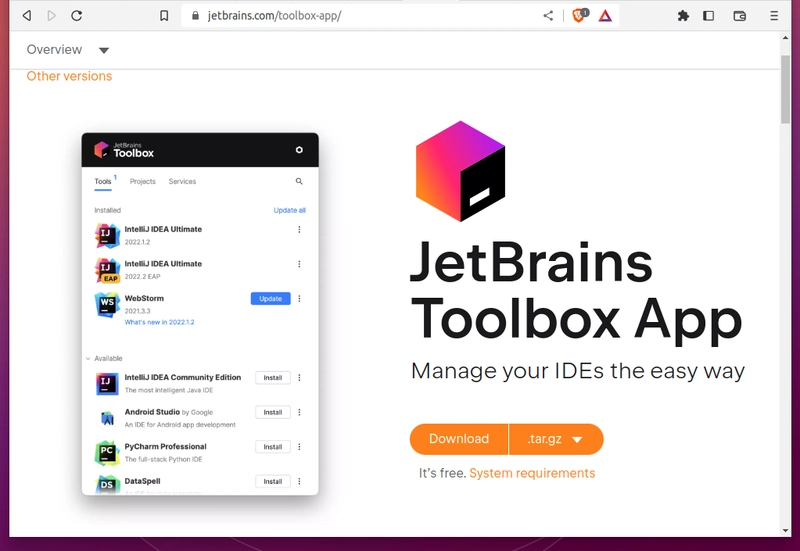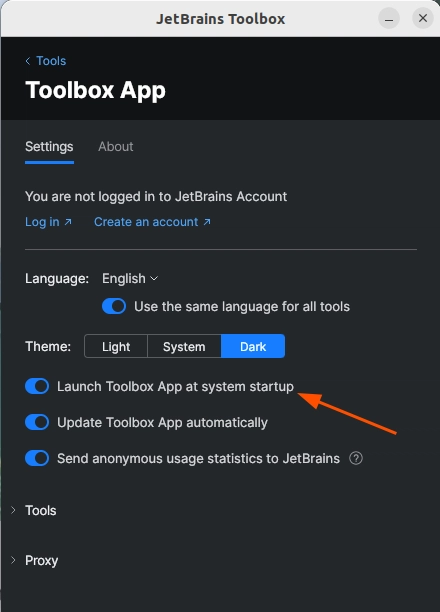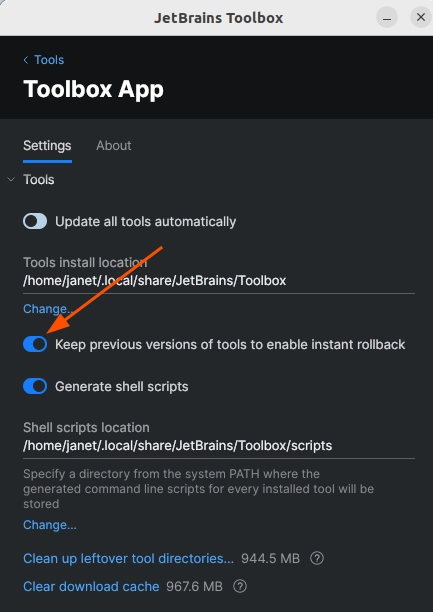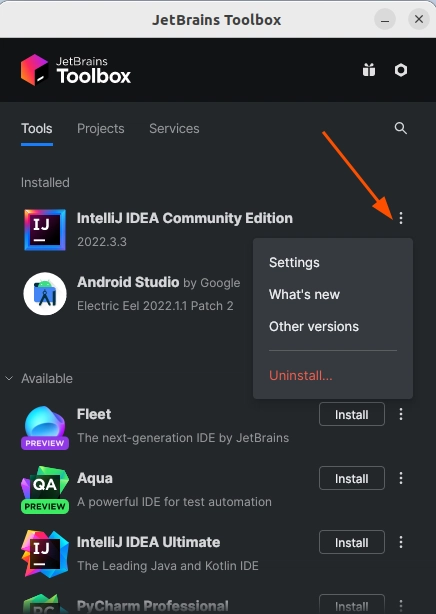在 Ubuntu 上安装 JetBrains ToolBox
系统要求
安装 Jetbrains Toolbox
配置 JetBrains Toolbox 并安装应用程序
如何卸载 Jetbrains Toolbox
如果您需要更简单的方法来安装 JetBrains 产品(例如 IntelliJ IDEA、Android Studio、PyCharm 或 PhpStorm 等),您可以使用他们的工具箱来实现。
JetBrains 开发了自己的工具,名为 JetBrains Toolbox,用于帮助开发者安装和更新其所有产品。该工具箱免费使用,并附带许可证管理选项。
在本教程中,我们将重点介绍 Toolbox 的安装过程、如何安装应用程序、如何配置它以及如何从您的计算机上卸载它。让我们开始吧!
系统要求
在您的机器上安装 JetBrains Toolbox 之前,请满足以下系统要求:
-
Linux:64 位 x86,glibc(Ubuntu 18.04 或更新版本)。
-
您还需要以下软件包来启动 JetBrains Toolbox:
libfuse2 libxi6 libxrender1 libxtst6 mesa-utils libfontconfig libgtk-3-bin
注意:JetBrains Toolbox 包含在 AppImage 中,需要 FUSE 才能运行。
安装 Jetbrains Toolbox
要开始安装 Toolbox,请继续访问官方网站并下载存档的安装程序。
$ wget -c https://download.jetbrains.com/toolbox/jetbrains-toolbox-1.27.3.14493.tar.gz
然后继续使用以下命令提取工具箱安装程序:
$ sudo tar -xzf jetbrains-toolbox-1.27.3.14493.tar.gz -C /opt
完成后,您可以继续打开 Jetbrains Toolbox 开始安装所需的应用程序。
在终端上运行:
$ /opt/jetbrains-toolbox-1.27.3.14493/jetbrains-toolbox
在某些情况下,您可能会收到有关缺少 FUSE2 的失败消息。如果发生这种情况,请使用以下命令继续手动安装:
$ sudo apt-get install -y libfuse2
安装成功后,下一步是配置您的工具箱并安装应用程序。
配置 JetBrains Toolbox 并安装应用程序
配置
Toolbox 为用户提供了多种设置选项。选择settings相应选项后,您的屏幕应如下所示: ToolBox 允许您登录 JetBrains 帐户并管理您的许可证。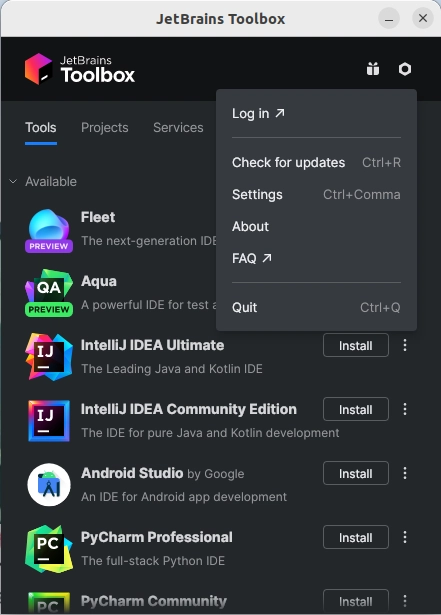
您也可以禁用系统启动时启动的选项。为此,请点击如上所示的设置选项,或按Ctrl + Comma。在设置菜单上,取消选中“系统启动时启动 Toolbox 应用”。
此外,您还可以通过在浅色、系统和深色主题之间进行选择来切换主题设置。
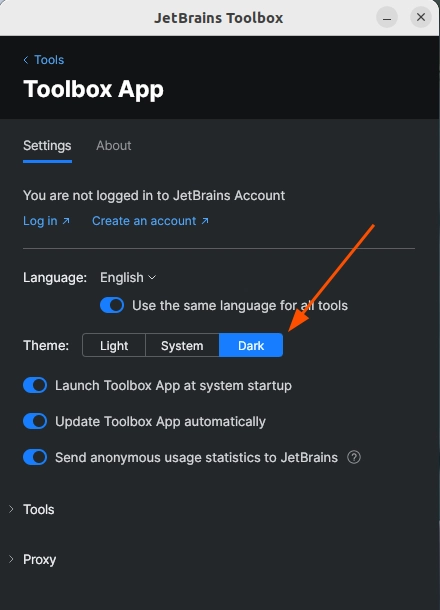
如果您想更改使用工具箱安装的任何应用程序的安装路径,请选择下拉菜单Tools,然后将“工具安装位置”选项编辑为您想要的路径。
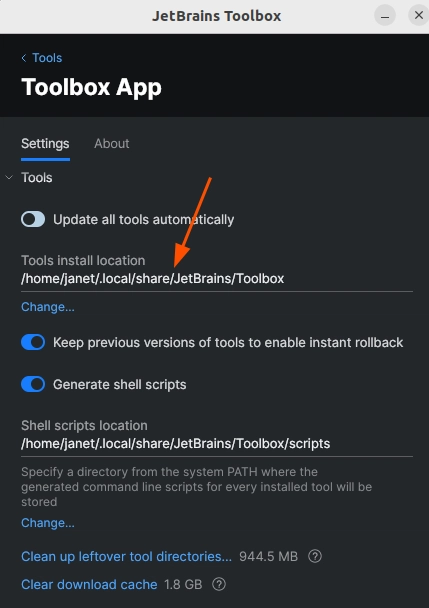
此外,Toolbox 还能节省磁盘空间。要启用此选项,请在Tools下拉菜单中关闭“保留先前版本的工具以启用即时回滚”。
安装应用程序
您可以从 Jetbrains Toolbox 安装不同的应用程序/集成开发环境 (IDE)。
您所要做的就是转到tools菜单选项,这也是启动工具箱时的主页。
向下滚动以发现任何可能对您有用的 IDE,然后单击“安装”。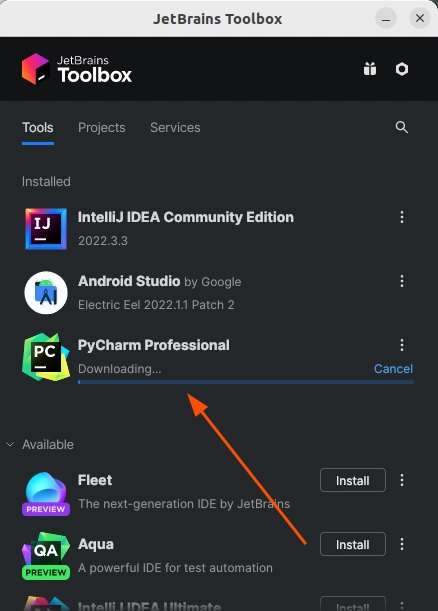
您还可以卸载或恢复到应用程序的不同版本,如下面的菜单选项所示。
如何卸载 Jetbrains Toolbox
假设您想从计算机中删除 Toolbox。首先,您需要卸载 Toolbox App 中安装的所有应用程序。
完成后,取消选中工具箱应用程序设置中的“登录时运行”或使用终端执行此操作:
$ ~/.config/autostart/jetbrains-toolbox.desktop
接下来,退出工具箱应用程序,然后在终端上运行以下命令:
$ rm -rf ~/.local/share/JetBrains/Toolbox
$ rm -rf ~/.local/share/applications/jetbrains-toolbox.desktop
就是这样;您将成功卸载工具箱!
参考
结论
在本文中,您学习了如何:
- 安装 Jetbrains Toolbox App,
- 根据您的偏好配置工具箱应用程序,
- 使用工具箱安装 Jetbrains 应用程序,
- 并卸载工具箱。
您可以使用此应用程序访问 Jetbrains 产品的最新版本,包括 Android Studio、IntelliJ IDEA、Pycharm 等。
使用 Toolbox App,您只需单击按钮即可轻松恢复或升级到不同的版本,因此您可以专注于在更新的 IDE 中构建。
在Twitter和Medium上关注我以获取更多教程和指南。
继续建造! 🌟
鏂囩珷鏉ユ簮锛�https://dev.to/janetmutua/installing-jetbrains-toolbox-on-ubuntu-527f 后端开发教程 - Java、Spring Boot 实战 - msg200.com
后端开发教程 - Java、Spring Boot 实战 - msg200.com